嘿,朋友们!今天咱们来聊聊一个超实用的话题——怎么设置共享文件夹,你是不是经常碰到这样的情况:想跟同事分享个文件,却不知道怎么操作?或者想在家里的电脑上访问公司的资料,却一头雾水?别担心,我这就给你细细道来,保证让你一听就懂,一学就会。
一、为啥要设置共享文件夹?
先说说为啥我们要设置共享文件夹吧,想象一下,你和几个小伙伴一起做一个项目,大家需要频繁交换文件、资料,如果没有共享文件夹,你们就得不停地通过邮件发来发去,效率低不说,还容易混乱,有了共享文件夹,大家就可以把文件放在同一个“篮子”里,谁都能随时拿到,方便得很!
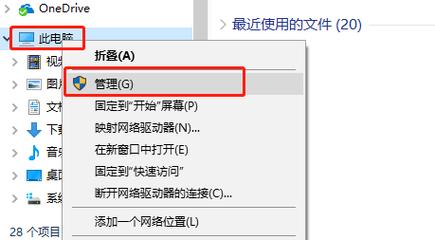
再比如,你家里有个家庭影院的文件夹,里面有各种电影、音乐,如果你能把这个文件夹共享给家里的其他电脑或手机,那岂不是随时随地都能享受娱乐时光?
二、共享文件夹有啥好处?
1、提高工作效率:多人协作时,文件共享能让沟通更顺畅,减少不必要的等待时间。
2、方便生活:无论是家庭娱乐还是远程办公,都能轻松访问所需资源。
3、数据安全:通过设置权限,可以确保只有授权的人才能访问你的文件。
三、怎么设置共享文件夹?
好了,言归正传,咱们来看看具体怎么操作吧,这里我以Windows系统为例,毕竟大家用得最多嘛。
第一步:找到你想共享的文件夹
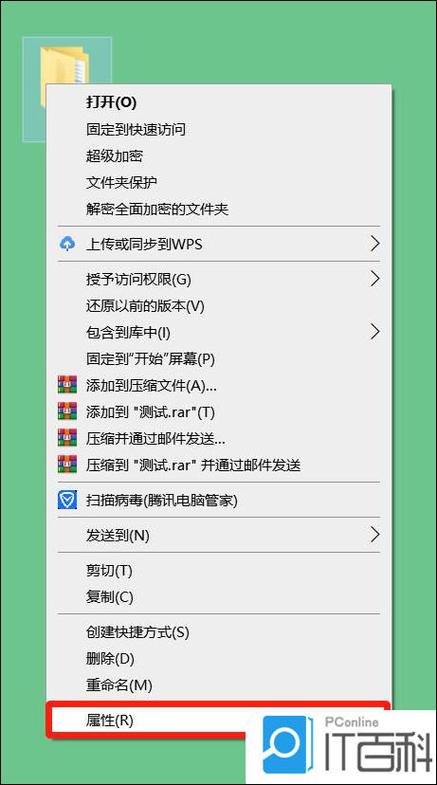
你得知道哪个文件夹是你想要共享的,你有个“工作文档”的文件夹,里面放了各种报告、PPT啥的,你就在“我的电脑”或者“此电脑”里找到这个文件夹。
第二步:右键点击文件夹,选择“属性”
找到文件夹后,别急着动手,先右键点击它,然后选择“属性”,这时候会弹出一个窗口,里面有这个文件夹的各种信息。
第三步:切换到“共享”选项卡
在属性窗口里,你会看到几个选项卡,常规”、“安全”啥的,咱们要找的是“共享”那个选项卡,点进去,你会看到“高级共享”按钮,对,就是它,点一下。
第四步:启用共享并设置权限
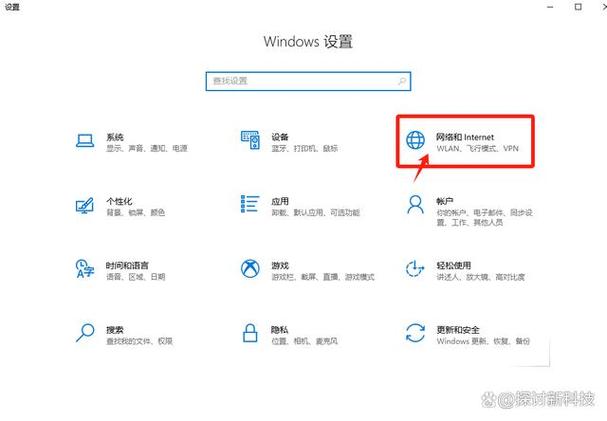
在“高级共享”窗口里,你会看到一个“共享此文件夹”的选项,前面有个小勾,把它勾上,这时候,你还可以设置同时连接的最大用户数,不过一般咱们就保持默认值就好了。
下面就是设置权限了,权限这东西很重要,它能决定谁可以访问这个文件夹,以及他们能做什么(比如只能读不能写),你可以添加特定的用户或者整个网络的用户组,如果是给家人用,你可能会选择“Everyone”(所有人),但记得要设置好权限哦,不然别人可能会不小心删掉你的文件。
第五步:确认并应用设置
设置好权限后,别忘了点击“确定”按钮保存你的设置,然后回到属性窗口,再点击“确定”,这样你的文件夹就共享好了!
第六步:检查共享状态
最后一步,咱们来检查一下文件夹是不是真的共享出去了,回到“我的电脑”或者“此电脑”,找到你刚才共享的文件夹,看看它的图标下面有没有一个小手的标志,如果有,那就说明共享成功了!
四、注意事项
1、网络安全:共享文件夹虽然方便,但也要注意网络安全哦,不要随意共享敏感信息,比如密码、身份证号啥的。
2、权限管理:定期检查和更新文件夹的权限设置,确保只有授权的人能访问。
3、备份重要数据:即使设置了共享文件夹,也要记得定期备份重要数据哦,以防万一。
怎么样,是不是很简单?其实啊,设置共享文件夹就像是给你的文件建了一个小邮局,大家可以在这里自由地交换信件(也就是文件啦),只要按照步骤来,一点都不难,当然啦,如果你是Mac用户或者用的是其他操作系统,设置方法可能会有点不同,但原理都是一样的,多试几次,你就能熟练掌握了!
各位小伙伴们,我刚刚为大家分享了有关如何设置共享文件夹的知识,希望对你们有所帮助。如果您还有其他相关问题需要解决,欢迎随时提出哦!
内容摘自:https://news.huochengrm.cn/cygs/26634.html
